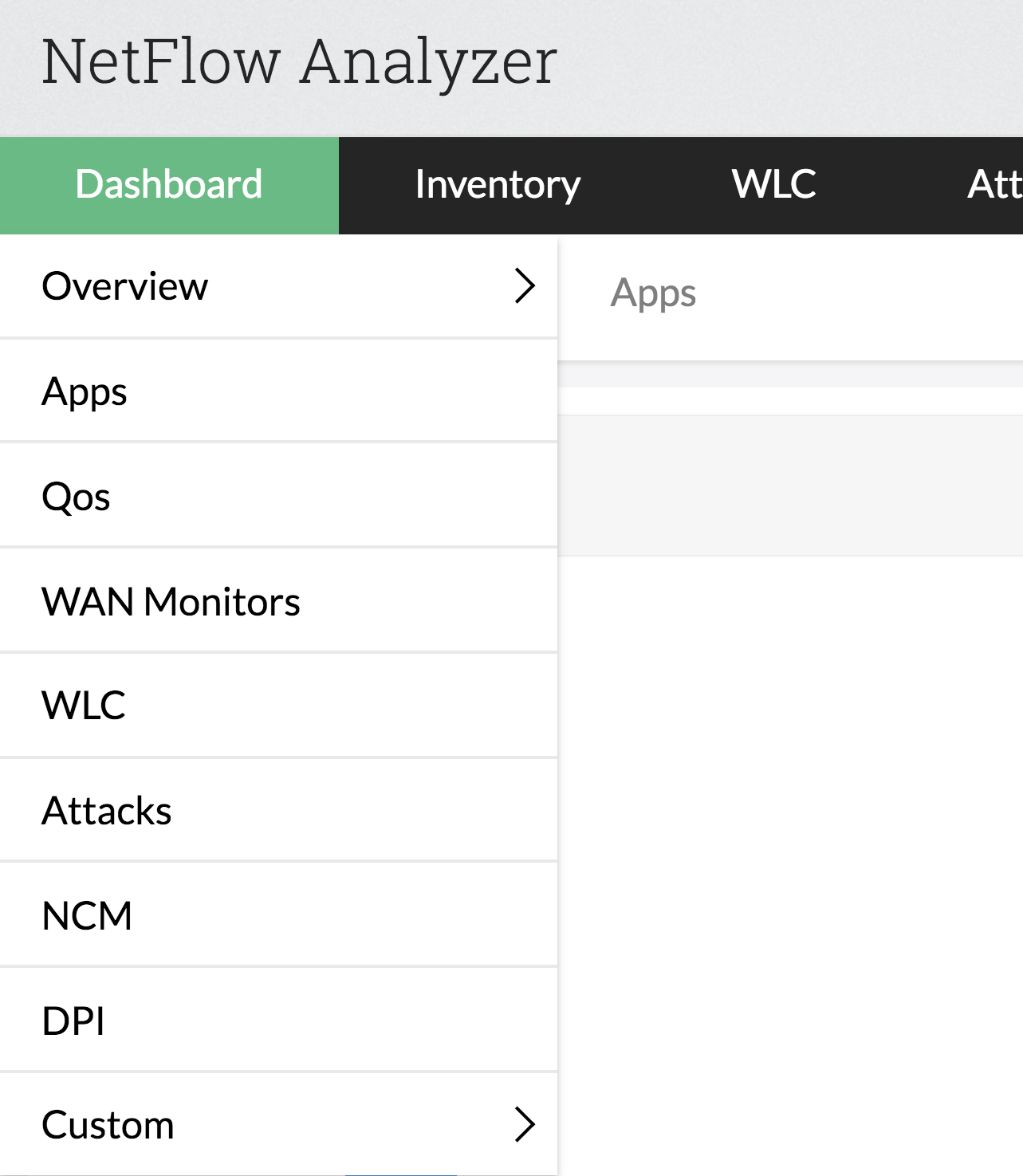NetFlow Analyzer 12版本的流量概览
流量概览可以提供网络中主要talker的监控的接口的详细信息的快速概览,默认情况下展示热图、主要的会话、 主要的QOS、 主要的应用程序和主要的协议。
使用不同颜色代码表示受监控并发送流的接口、未发送流的非活动接口以及关闭的接口的信息。
您还可以将鼠标停在热图上以获取接口详细信息、与其关联的设备以及该接口的状态。您甚至可以点击热图中的任意接口,进入该接口的详细信息视图。
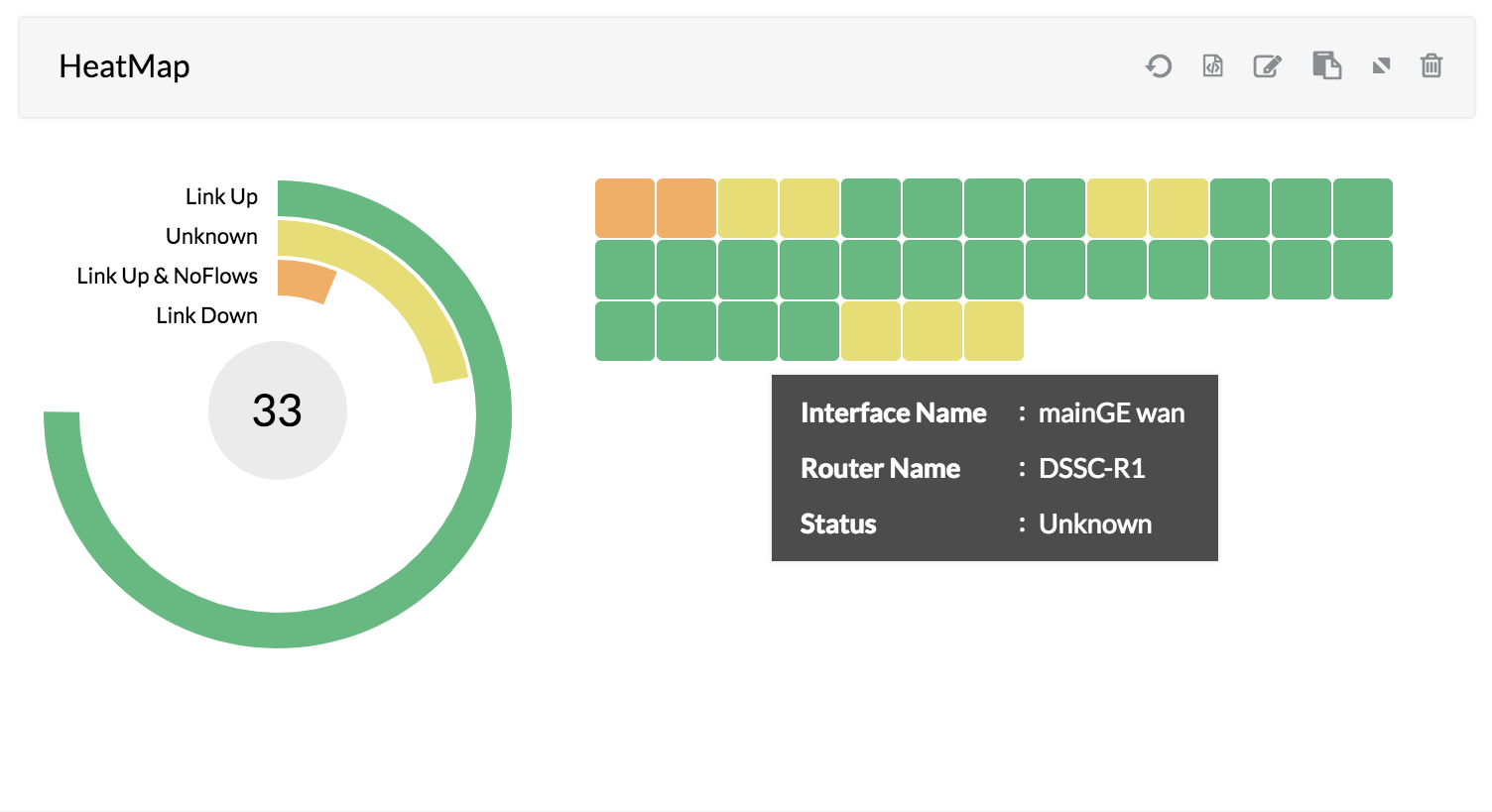
 | 可以通过点击窗件旁的编辑图标更改窗件名称。 |
通过该表可以了解基于设备、接口或IP组的前10个会话,关于源IP、目的IP、应用程序和使用的流量的信息。默认情况下,窗件将显示NetFlow Analyzer监控的所有设备的主要的会话。
您可以通过点击窗件右上角的编辑图标,自定义窗件,来按照不同时间段查看基于接口或IP组的信息,如最近30分钟、每小时、6小时、24小时、今天和昨天。
您可以在“编辑”视图中选择“资源类型”,来根据IP地址或网络地址获取窗件信息。
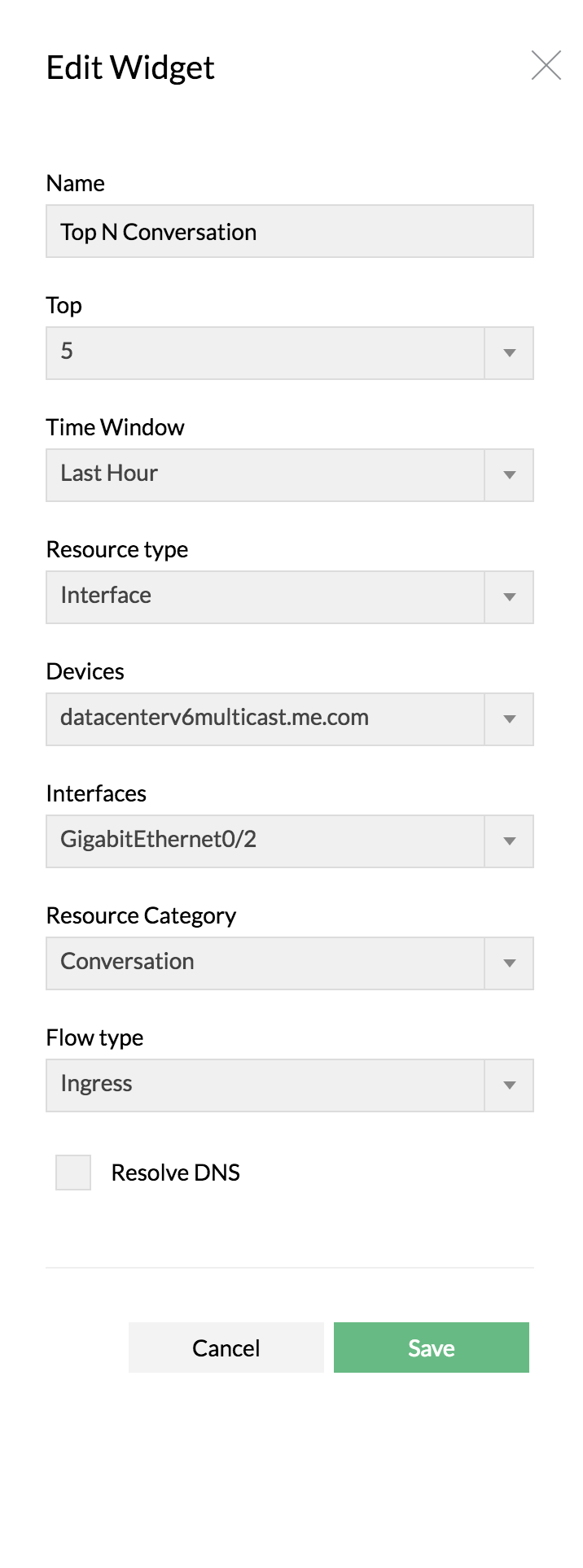
通过该表可以了解基于设备、接口或IP组的前10个DSCP及其使用情况。默认情况下,窗件将显示NetFlow Analyzer监控的所有设备的基于主要DSCP的信息。
您可以通过点击窗件右上角的编辑图标,自定义窗件,来按照不同时间段查看基于接口或IP组的信息,如最近30分钟、每小时、6小时、24小时、今天和昨天。
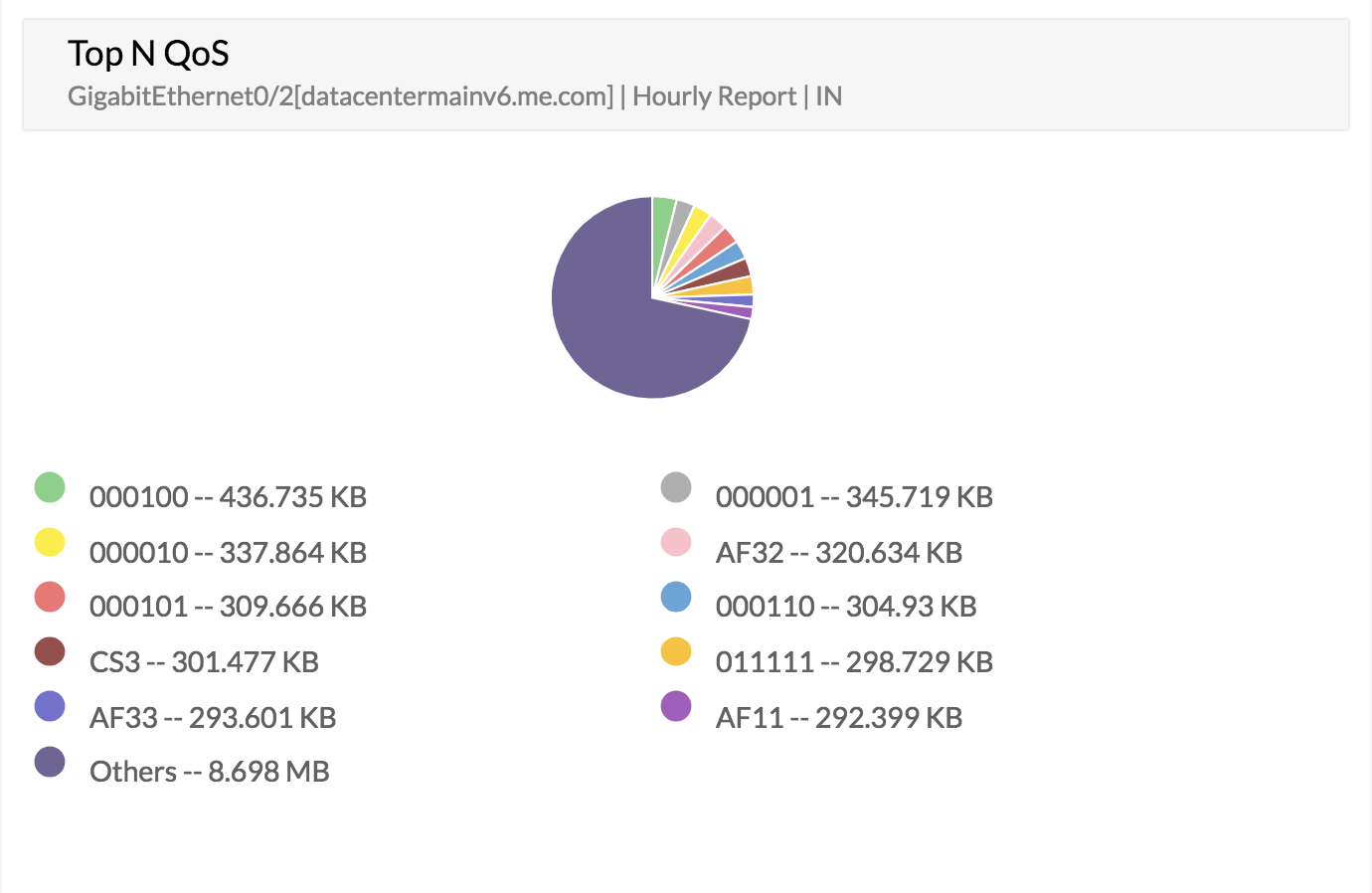
通过该表可以了解基于设备、接口或IP组的前10个应用程序及其使用情况。默认情况下,窗件将显示NetFlow Analyzer监控的所有设备的基于应用程序排名靠前的信息。
您可以通过点击窗件右上角的编辑图标,自定义窗件,来按照不同时间段查看基于接口或IP组的信息,如最近30分钟、每小时、6小时、24小时、今天和昨天。
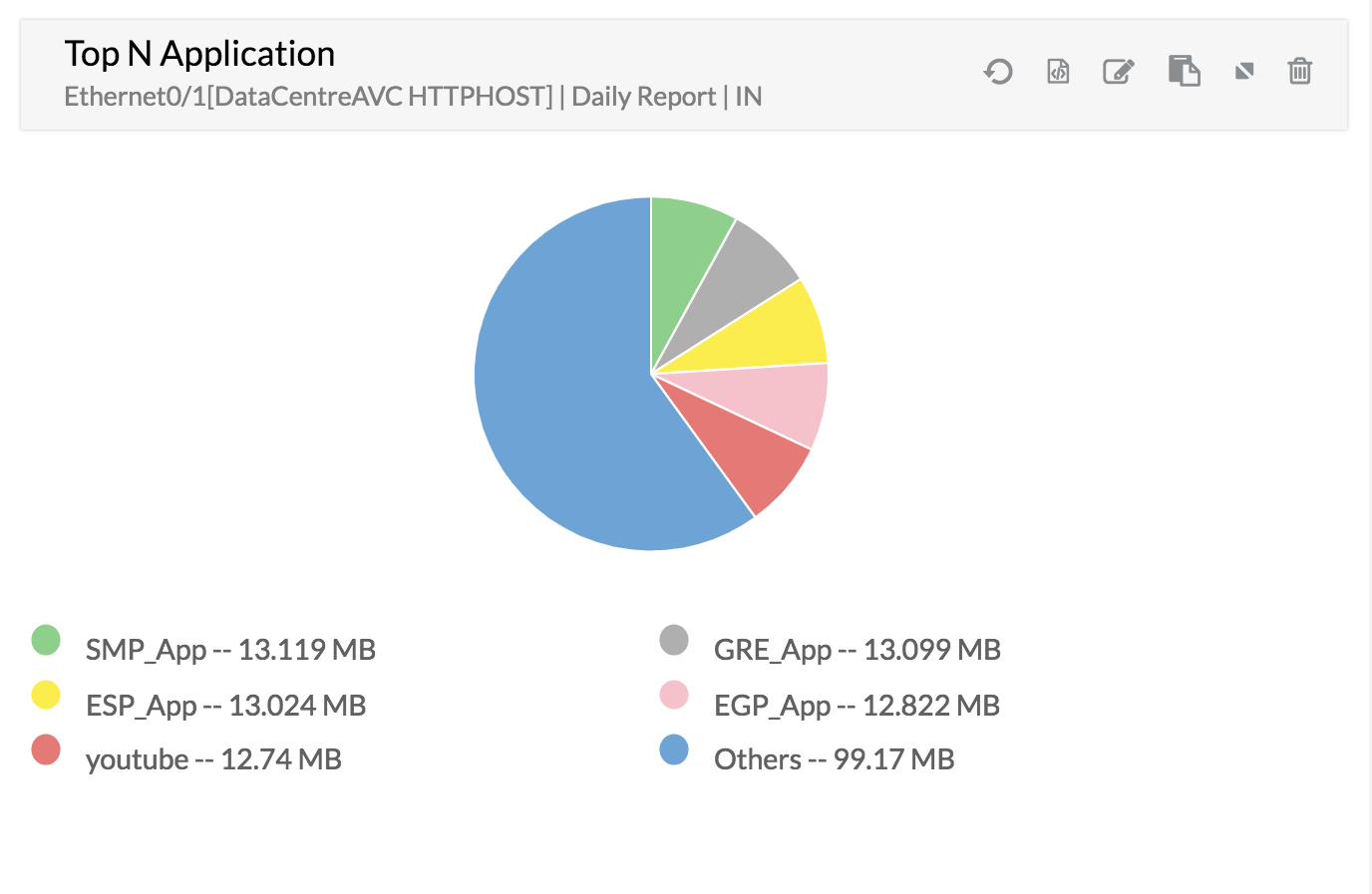
通过该表可以了解基于设备、接口或IP组的前10个协议及其使用情况。默认情况下,窗件将显示NetFlow Analyzer监控的所有设备的基于主要协议的信息。
您可以通过点击窗件右上角的编辑图标,自定义窗件,来按照不同时间段查看基于接口或IP组的信息,如最近30分钟、每小时、6小时、24小时、今天和昨天。
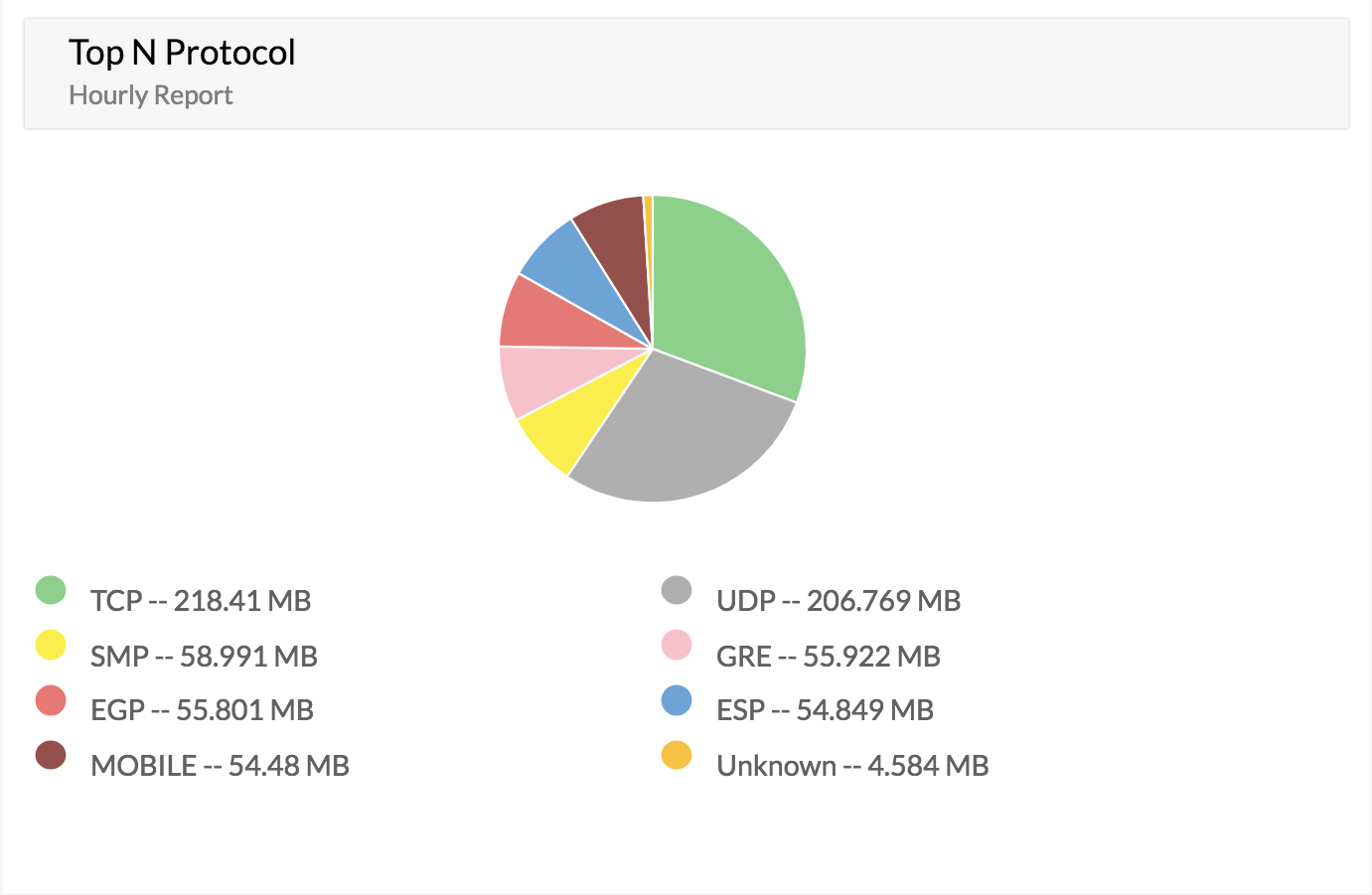
设备总结
设备的快速详细信息,由基于路由器、交换机、防火墙和WLC等类别的设备总结详细信息进行监控。您可以直接点击设备来查看设备详细信息视图。
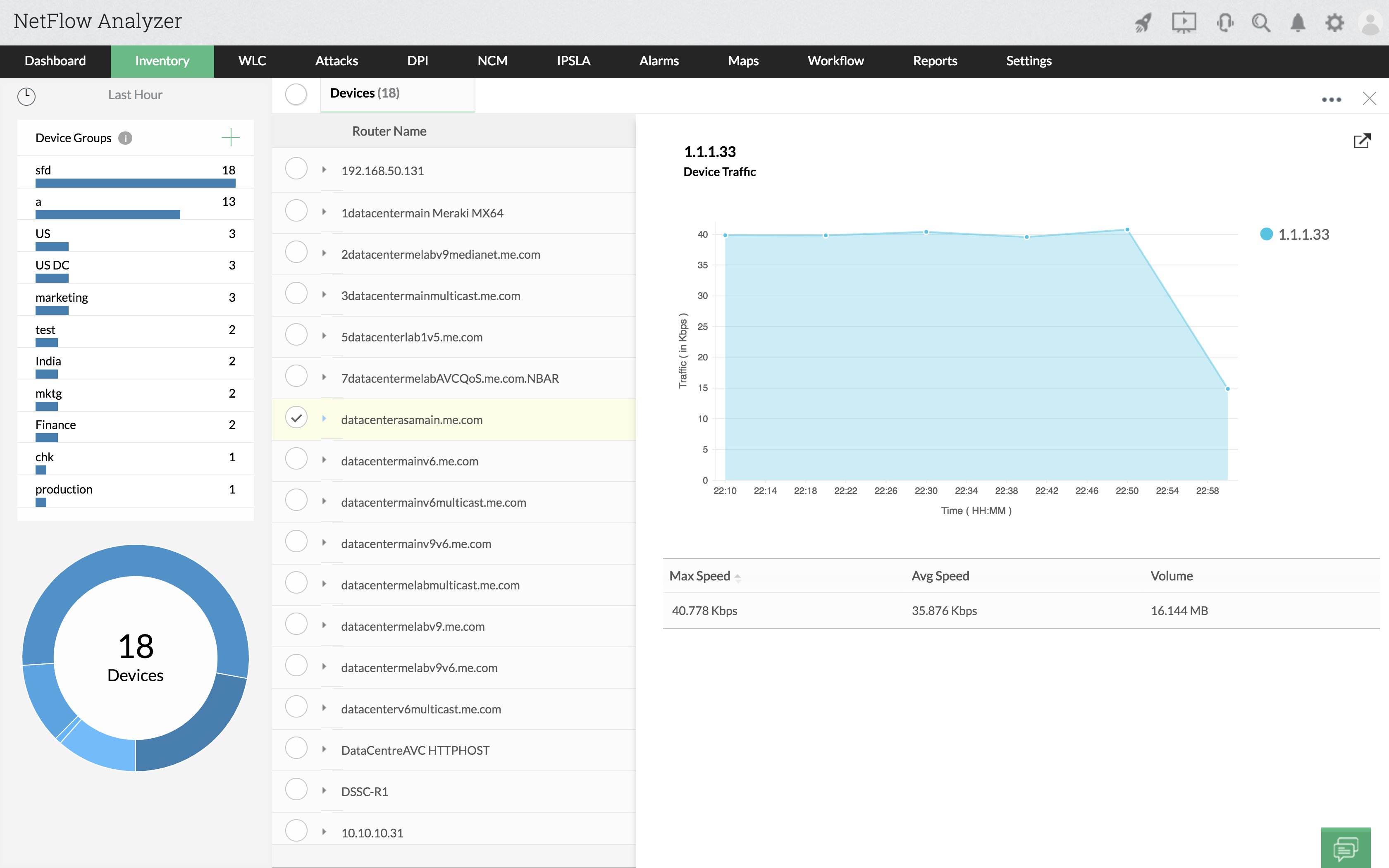
近期告警
告警报表可提供过去一小时和指定时间段内网络中生成的告警的概览视图。告警是根据告警配置文件中的条件列表生成的。点击最近一小时或所有告警链接可查看告警类型。该报表列出了设备名称、界面、最近一次生成告警的时间以及此类告警的数量。